U盘安装windows10系统是最流行的安装方法,那么华硕电脑如何设置U盘启动?有此疑问的用户,接下来就让小编教你华硕电脑下载windows10与设置U盘启动的方法吧。 一、安装win10系统下载: 64位笔记本windows10系统下载地址: thunder://QUFodHRwOi8vZG93bi5jaTQzLmNvbS9XaW4xMHg2NF8yMDE5Lmlzb1pa 32位笔记本windows10系统下载地址: thunder://QUFodHRwOi8vZG93bi5jaTQzLmNvbS9XaW4xMHg4Nl8yMDE5Lmlzb1pa 二、华硕电脑设置U盘启动教程 第一步 首先在官网下载云骑士一键重装系统软件,然后打开云骑士装机大师 第二步 再点击上面的U盘启动,在这里可以看到有三个选项,点击左边的U盘模式 
3 第三步 在这里需要一个U盘,选择好U盘以后点击一键制作启动U盘 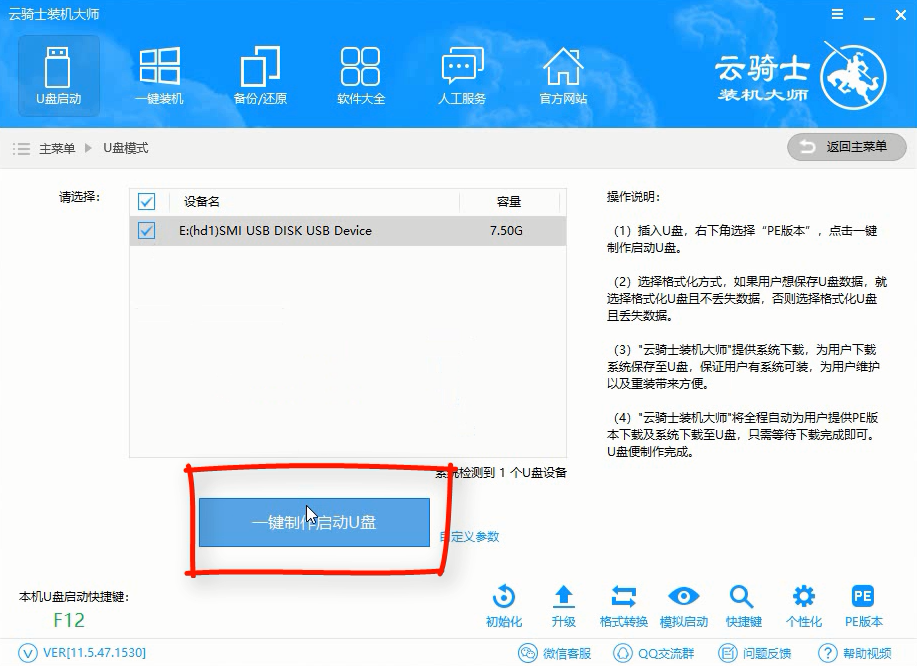
4 第四步 在弹出确定提示框后点击确定,然后会弹出一个启动方式提示框,点击右边的双启动 
5 第五步 在弹出的PE版本选择提示框中选择高级版点击确定 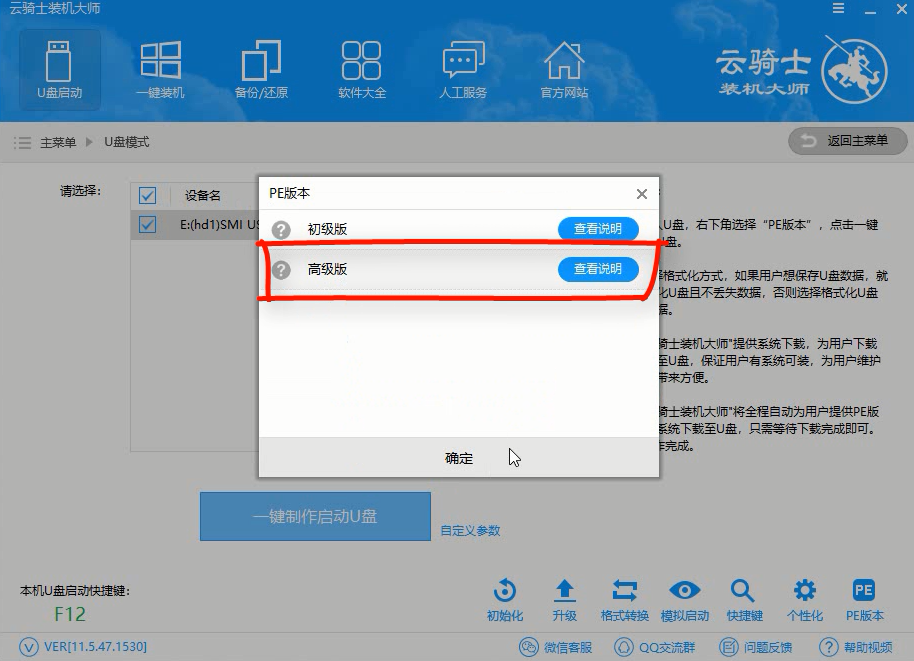
6 第六步 然后就可以选择用户需要安装的系统了,这里有微软官方原版和GHOST版,根据用户需要来决定,在点击右下角的下载系统且制作U盘按钮以后软件就开始下载选择好的系统了 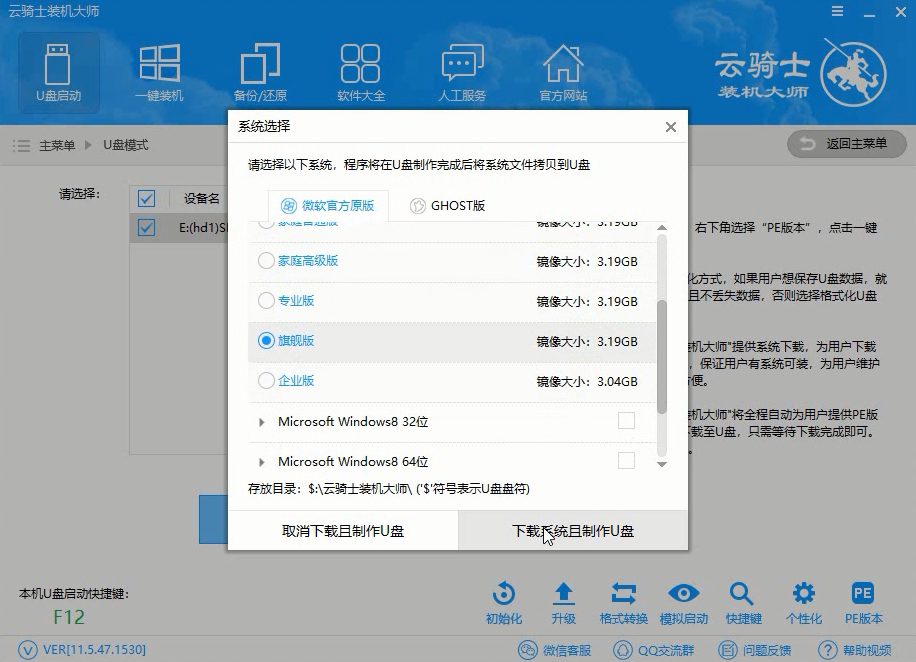
7 第七步 下载好以后软件会自动制作U盘启动盘,在弹出的制作完毕提示框中点击确定,U盘启动盘就制作完成了 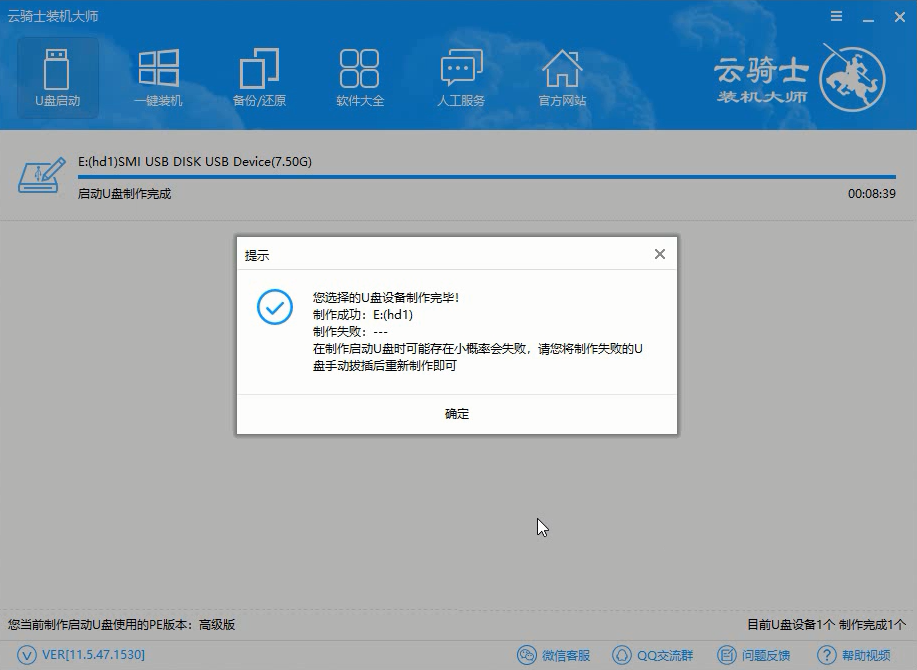
|